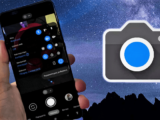Como Limpar a Memória do Celular Excluindo Itens da Lixeira do WhatsApp
08/07/2024A memória do celular é um recurso essencial que afeta diretamente o desempenho e a eficiência do dispositivo. Com o uso diário de aplicativos como o WhatsApp, é comum que o armazenamento fique sobrecarregado com arquivos desnecessários, como fotos, vídeos e mensagens de voz. Uma maneira eficaz de liberar espaço é excluir itens da lixeira do WhatsApp. Neste artigo, vamos explorar passo a passo como realizar essa tarefa para manter seu celular funcionando de maneira otimizada.
1. Entendendo a Lixeira do WhatsApp
O WhatsApp, assim como outros aplicativos de mensagens, armazena uma grande quantidade de dados no dispositivo, incluindo mídias recebidas e enviadas. Esses arquivos, quando deletados, não são imediatamente removidos do celular. Em vez disso, eles são movidos para uma pasta temporária ou “lixeira”. O objetivo é permitir que os usuários possam recuperar arquivos deletados acidentalmente. No entanto, esses arquivos continuam ocupando espaço de armazenamento até serem permanentemente excluídos.
PUBLICIDADE
2. Verificando o Armazenamento do WhatsApp
Antes de começar a limpar a lixeira do WhatsApp, é importante verificar quanto espaço o aplicativo está ocupando no seu dispositivo. Para isso:
- Abra o WhatsApp no seu celular.
- Vá para Configurações clicando nos três pontos verticais no canto superior direito.
- Selecione “Armazenamento e dados”.
- Toque em “Gerenciar armazenamento”.
Nesta tela, você verá um resumo de quanto espaço está sendo utilizado pelo WhatsApp, incluindo uma análise detalhada dos arquivos de mídia.
3. Identificando Itens na Lixeira
Para identificar os itens que estão na lixeira do WhatsApp, você pode usar um gerenciador de arquivos. Aqui está como proceder:
- Abra um gerenciador de arquivos no seu celular. Se você não tiver um instalado, pode baixar um da Play Store, como o “Files by Google”.
- Navegue até a pasta do WhatsApp, que geralmente está localizada em “Armazenamento interno” ou “Cartão SD”.
- Acesse a pasta “WhatsApp” e depois “Media”.
- Dentro da pasta “Media”, você verá várias subpastas como “WhatsApp Images”, “WhatsApp Video”, “WhatsApp Voice Notes”, entre outras. Procure por pastas nomeadas como “Sent” ou “Deleted” que contêm arquivos deletados recentemente.
4. Excluindo Itens da Lixeira do WhatsApp
Após localizar os itens na lixeira, você pode proceder com a exclusão definitiva para liberar espaço de armazenamento. Siga os passos abaixo:
- Abra a pasta que contém os arquivos deletados.
- Selecione os arquivos que deseja excluir permanentemente. Você pode selecionar múltiplos arquivos de uma vez.
- Toque no ícone de lixeira ou selecione a opção de deletar no menu do gerenciador de arquivos.
- Confirme a exclusão quando solicitado.
5. Limpando Arquivos Temporários e Cache
Além de excluir itens da lixeira, é importante limpar os arquivos temporários e o cache do WhatsApp para liberar ainda mais espaço:
- Vá para Configurações do seu celular.
- Selecione “Apps” ou “Aplicativos” dependendo do seu dispositivo.
- Encontre e toque em “WhatsApp” na lista de aplicativos instalados.
- Toque em “Armazenamento”.
- Selecione “Limpar cache” para remover arquivos temporários que podem estar ocupando espaço.
6. Utilizando Ferramentas de Limpeza de Armazenamento
Existem diversas ferramentas e aplicativos que podem ajudar a otimizar a limpeza de armazenamento do seu celular. Alguns dos mais populares incluem:
- CCleaner: Um aplicativo que analisa e limpa arquivos desnecessários de forma eficiente.
- Files by Google: Um gerenciador de arquivos que também oferece sugestões de limpeza e otimização.
- SD Maid: Um poderoso limpador de sistema que ajuda a remover arquivos residuais e otimizar o armazenamento.
7. Automatizando a Limpeza do WhatsApp
Para evitar que a memória do seu celular fique sobrecarregada novamente, você pode configurar o WhatsApp para que ele gerencie melhor os arquivos de mídia:
- Abra o WhatsApp e vá para Configurações.
- Selecione “Armazenamento e dados”.
- Toque em “Gerenciar armazenamento”.
- Configure as opções de “Baixar mídia automaticamente” para evitar que o WhatsApp faça download automático de todas as mídias recebidas. Escolha baixar apenas quando necessário.
- Considere desativar o backup automático de mídias no Google Drive ou iCloud, se o espaço de armazenamento também for um problema nesses serviços.
8. Dicas Adicionais para Manter a Memória do Celular Limpa
Aqui estão algumas dicas adicionais para manter a memória do seu celular sempre limpa e otimizada:
- Exclua regularmente chats e grupos antigos que não são mais relevantes. Isso ajuda a liberar espaço ocupado por mensagens e mídias antigas.
- Transfira fotos e vídeos para um serviço de armazenamento na nuvem como Google Photos, Dropbox ou OneDrive. Isso mantém seus arquivos seguros e libera espaço no dispositivo.
- Utilize cartões SD (se o seu dispositivo suportar) para armazenar arquivos grandes, como vídeos e músicas, deixando mais espaço livre na memória interna do celular.
- Revise e desinstale aplicativos que você não usa frequentemente. Muitos aplicativos acumulam dados e ocupam espaço desnecessário.
- Realize uma limpeza periódica no celular, agendando um dia da semana ou do mês para revisar e excluir arquivos e aplicativos desnecessários.
9. Conclusão
Manter a memória do seu celular limpa é essencial para garantir um desempenho eficiente e evitar problemas como lentidão e falta de espaço para novos aplicativos e arquivos. Excluir itens da lixeira do WhatsApp é uma das muitas estratégias que você pode adotar para liberar espaço de armazenamento. Ao seguir as etapas detalhadas neste artigo e adotar práticas regulares de limpeza, você pode manter seu dispositivo funcionando de maneira otimizada, prolongando sua vida útil e melhorando sua experiência de uso.
Lembre-se sempre de fazer backups regulares de seus dados importantes antes de realizar exclusões permanentes, para garantir que você não perca nenhuma informação valiosa. Com essas dicas, você estará no caminho certo para manter seu celular sempre limpo e eficiente.